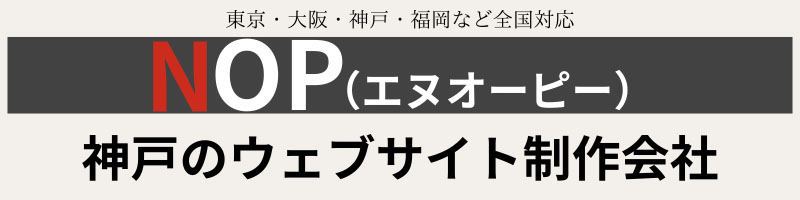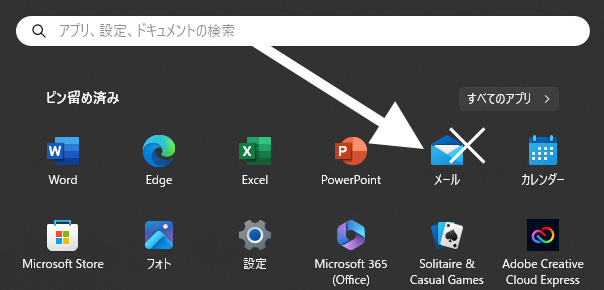メール設定の基本的なこと
- 複数の端末に設定可能です
ただし、スマホから送信した送信履歴がパソコン側には残らない(逆も同じ)など、慣れている人でないと混乱するかもしれません。基本はどれか一つの端末に設定し、慣れてきたら二つ目もといった感じでお試しください。 - パソコンに設定するなら
officeのOutlookメールソフト(有料)か、サンダーバード(無料)をDLする必要があります。メールソフトはたくさんありますのでなんでもOKですが、Windows標準の「メール」というアプリは問題が多いため使えません。 - その他、Windowsの古いメーラーは使えません。Outlookexpressなど。
- スマホに設定するなら
iPhoneであれば「メール」アプリ、アンドロイドであれば「TypeApp」というアプリが良く使われます。その他にもたくさんありますが、「〇日後にサーバーから削除する」というチェックが入れられないアプリは使えません。iPhoneのメール、アンドロイドのTypeAppは入れられます。
※〇日後にサーバーから削除する、というチェックは必須です。これにチェックを入れないとサーバー側がパンクしてしまいます。ほとんどのアプリは「詳細」というタブの中にこのチェックがあります。〇日というのは通常3日、7日、14日が初期設定ですが、2日でも6日でも任意の日数でOKです。サーバー側を削除するだけなので、このチェックを入れても受信しているメール自体が消えることはありませんのでご安心ください。サーバー側の話です。
独自ドメインメールのメリット
メリットと言えるメリットは無いのですが、GmailやYahooメールはフリーメールなので、ビジネスでそれを使う人は少ないというだけです。しいて言えば、ホームページのドメインと同じなので見た目が良いという点と、GmailやYahooメールは迷惑メールフィルターが強すぎるので、正しいメールも拒否してしまうことがあるため、ビジネスでは独自ドメインメールが無難でしょう。
独自ドメインメールのデメリット
GmailやLINEのようにピロンというプッシュ通知が届きません(リアルタイム通知)
メールが届いているかどうかは、メールアプリを開いてみる必要があります。開けば自動で送受信が行われ、届いているかどうかわかります。
一日のうちに午前一回、午後一回、チェックすればいいやっていう感じの使い方なので、リアルタイムなやり取りの手段はLINEなどをご利用ください。あくまでも公式サイトの公式メールアドレスという位置づけです。
設定方法
メールアプリの「アカウントの追加」というところを探してください。アカウントはメールアドレスのことです。メールアプリに使いたいアドレスを追加します。
設定する項目は、アプリによって異なりますが、およそ下記のようなことを設定します。
■メールアドレス
■受信メールサーバー名
■受信ポート番号
■送信メールサーバー名
■送信ポート番号
■メールパスワード
これらは弊社で設定済のものをアプリ側に入力するだけなので、あまり難しく考えていただかなくてOKです。弊社より別途メールやLINEでお知らせさせて頂きます。
注意
上記の入力項目以外に、セキュリティ方法(SSLやTLS)や通信手段(POPまたはIMAP)などのチェック項目(選択項目)があります。これを間違えるとうまく設定できませんので、マニュアル通りにチェックを入れてください。
主なメールソフト(アプリ)ごとにエックスサーバーさんが解説してくれています。こちら参考ください。
https://www.xserver.ne.jp/manual/man_mail_setting.php
リンク先の最下部にソフトごとの具体的な設定方法があります。最下部をご覧ください。
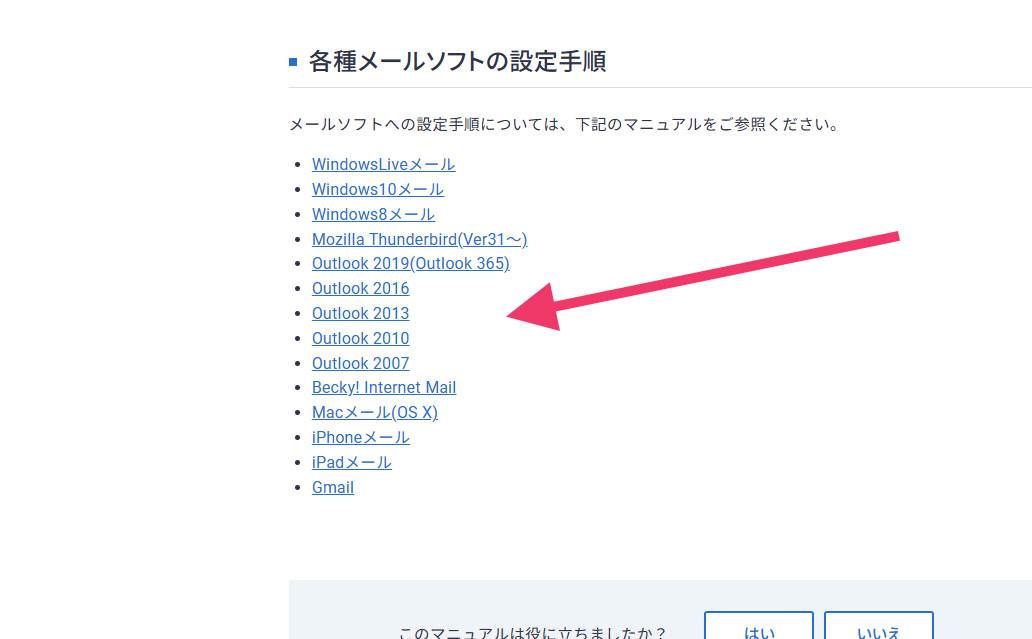
うまく設定できないとき・よくあるミス
- 通信手段でPOPまたはPOP3を選択ください。気が付かずにIMAPを選択していることがあります。
- セキュリティでSSLという記述があるものを選択ください。気が付かずに「無し」を選択していることがあります。
- ケアレスミスを確認してみてください。単純なアルファベット間違い、ドットの抜けなど。
お願い
うまく設定出来ない場合、分かる範囲でサポートさせて頂きますが、弊社もすべて把握しているわけでないため、基本的にお使いのメールソフト(アプリ)会社のサポートを参照ください。
「メールソフト名+ 独自ドメインメール設定」と検索すればたくさん情報が出てくると思います。
うまく設定出来ない場合、弊社からのお伝えミスもあるかもしれませんので、まずはお気軽にご相談ください。